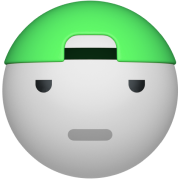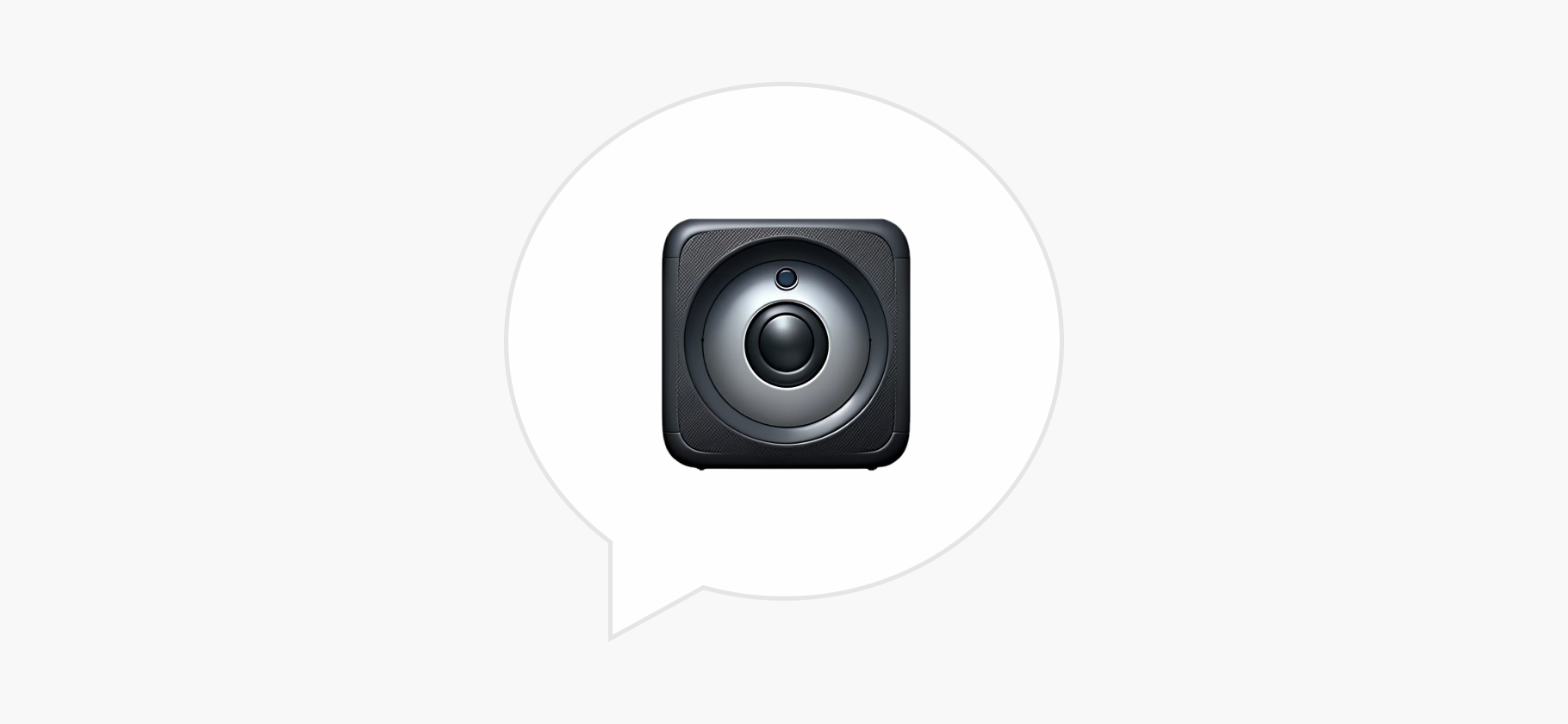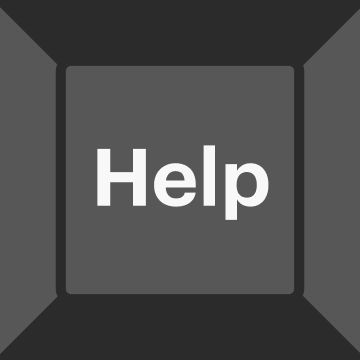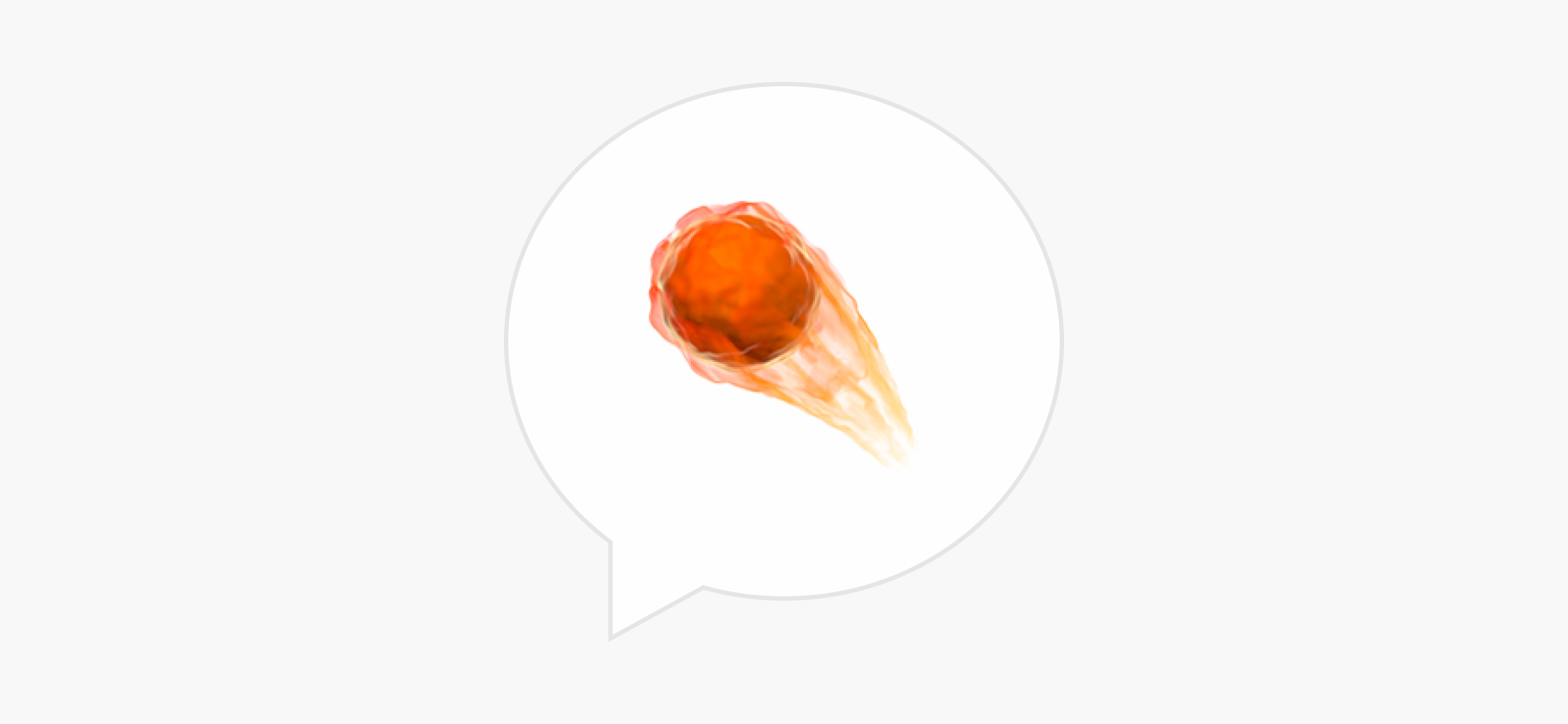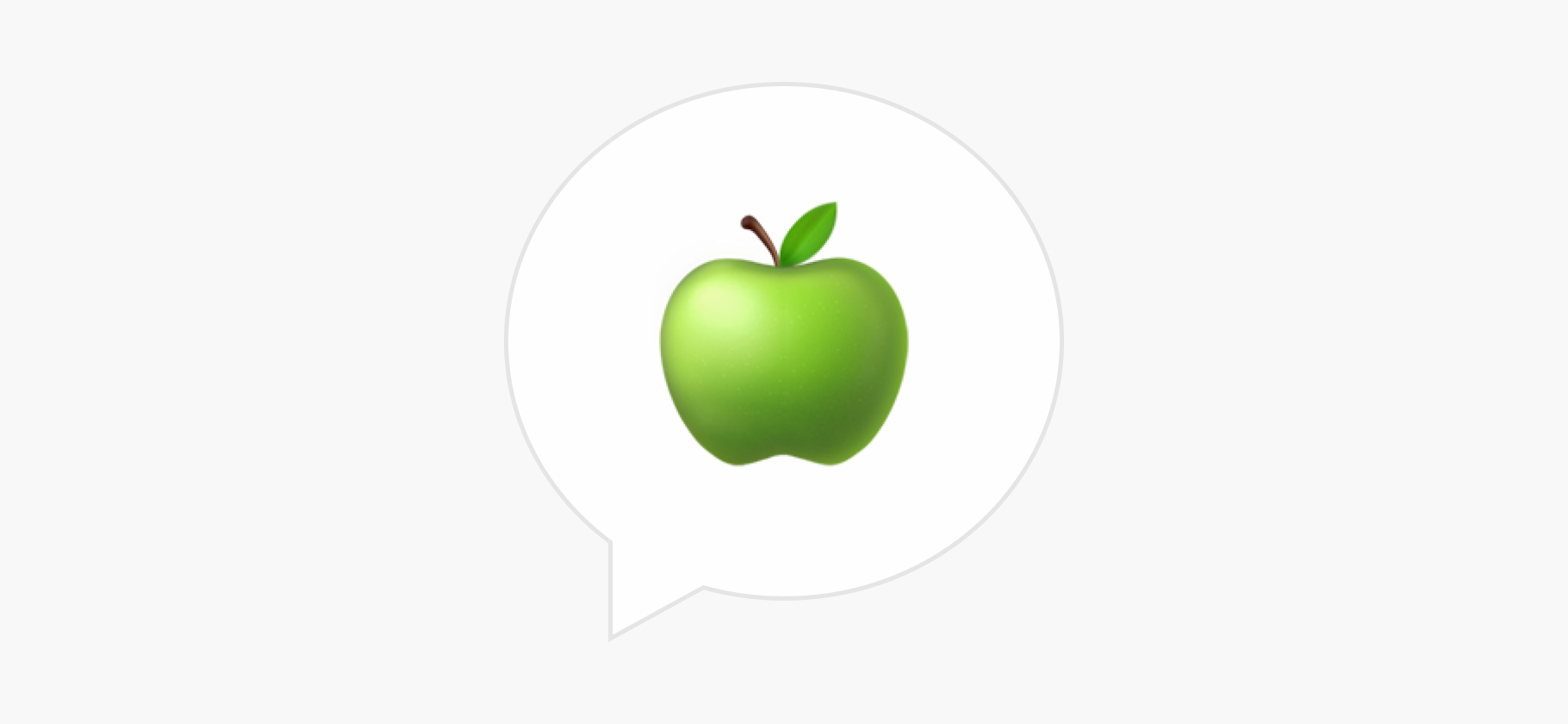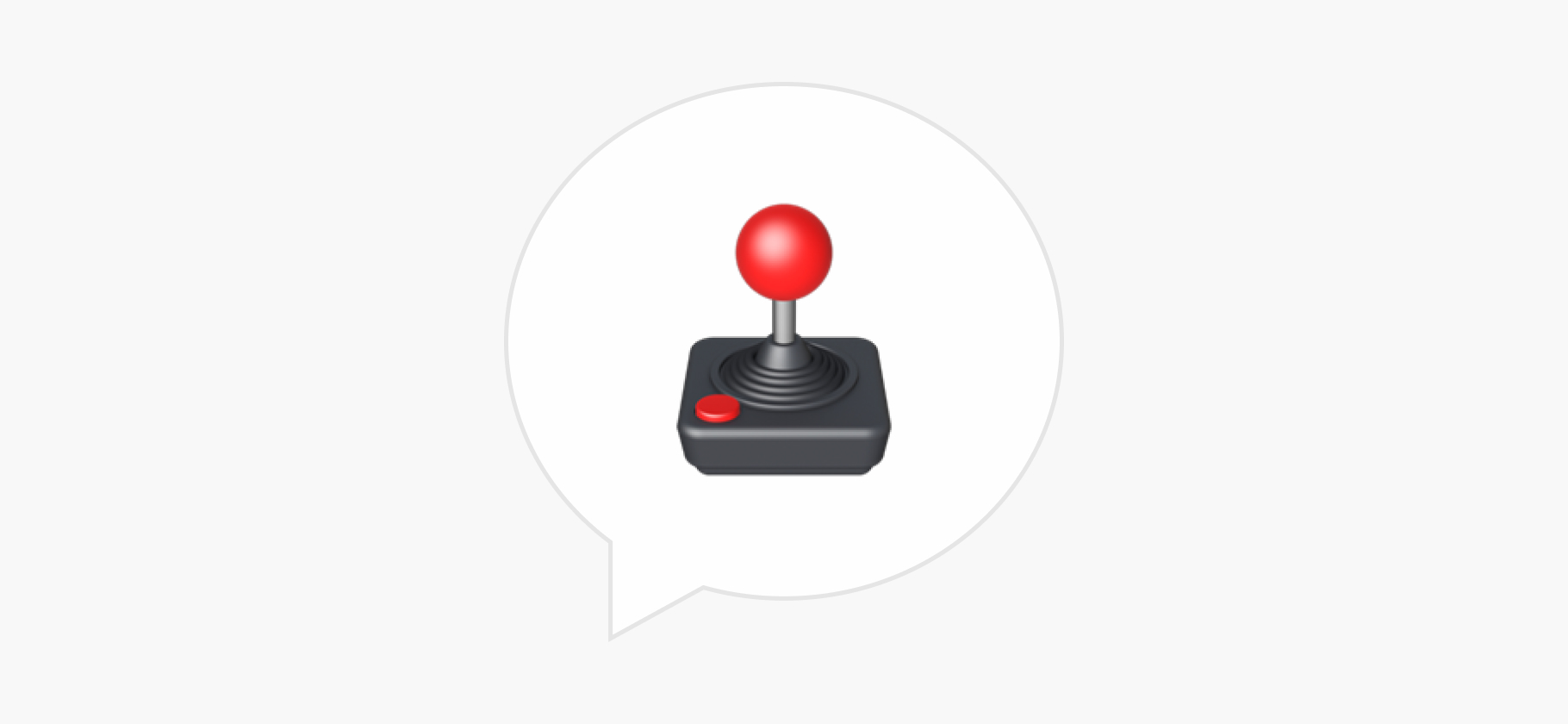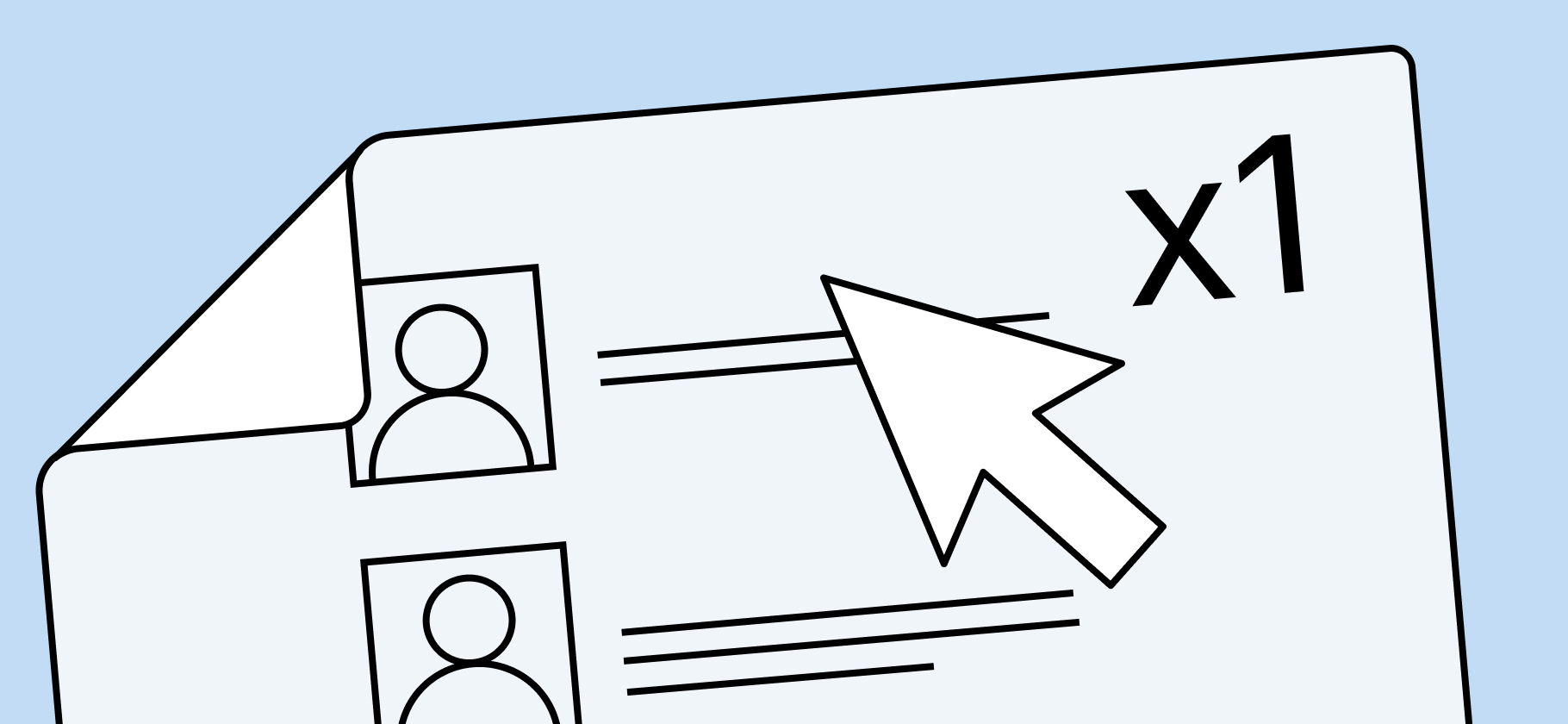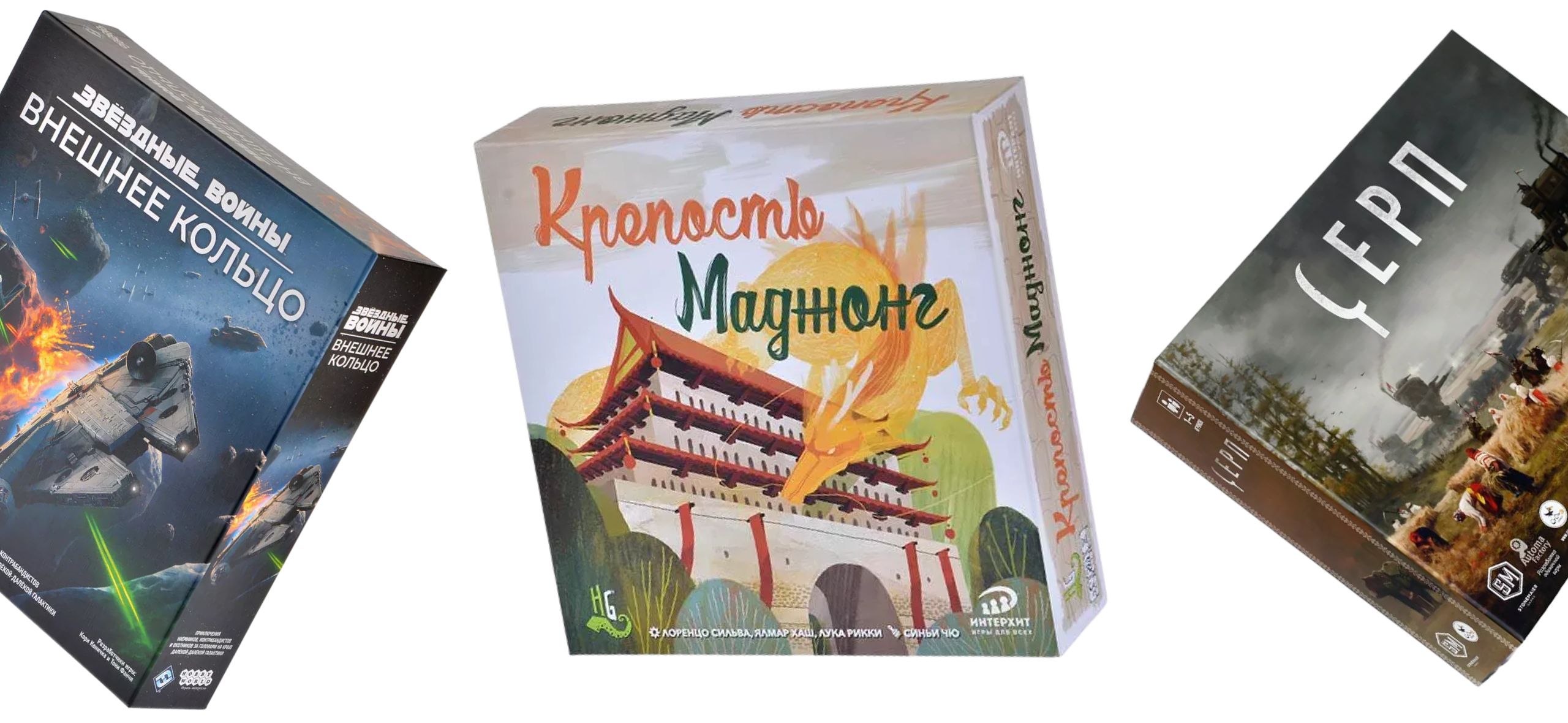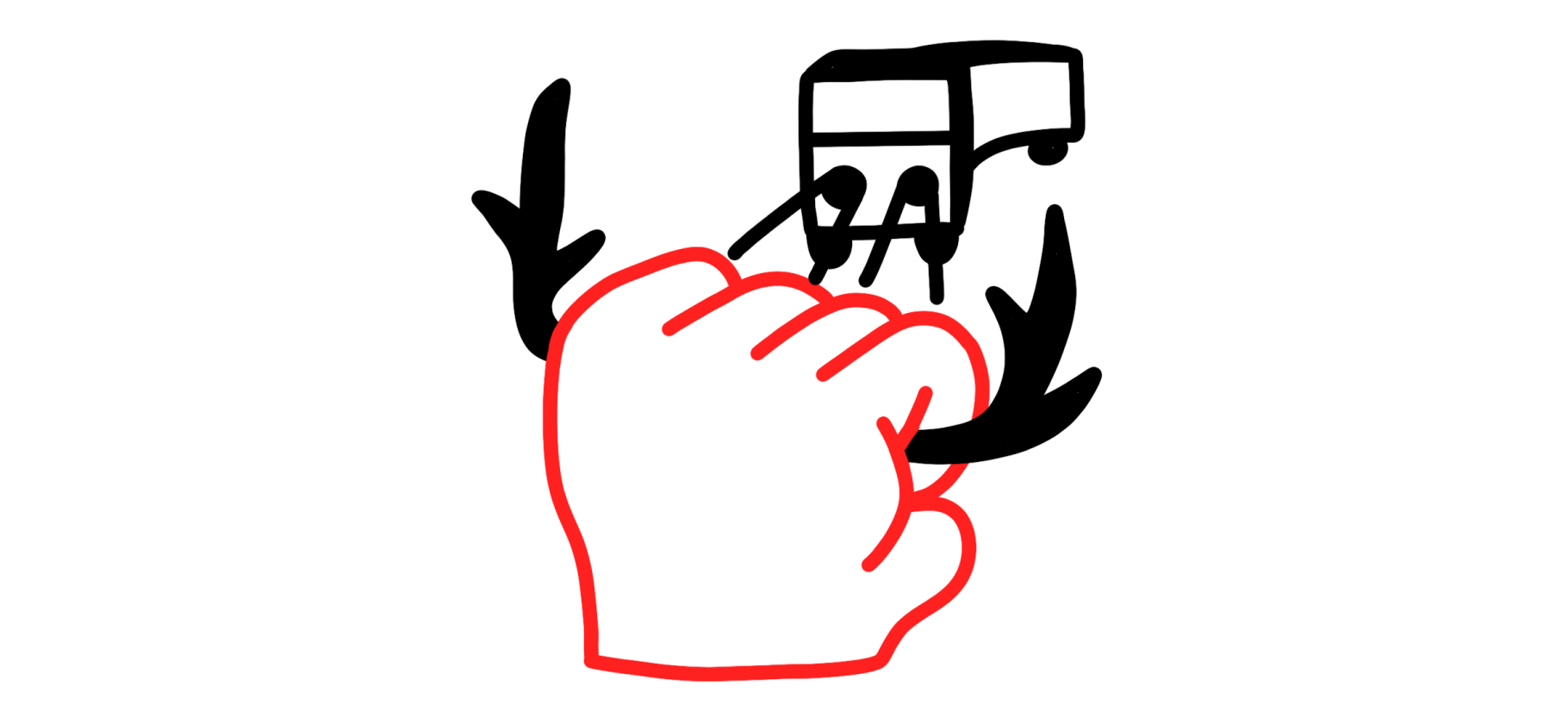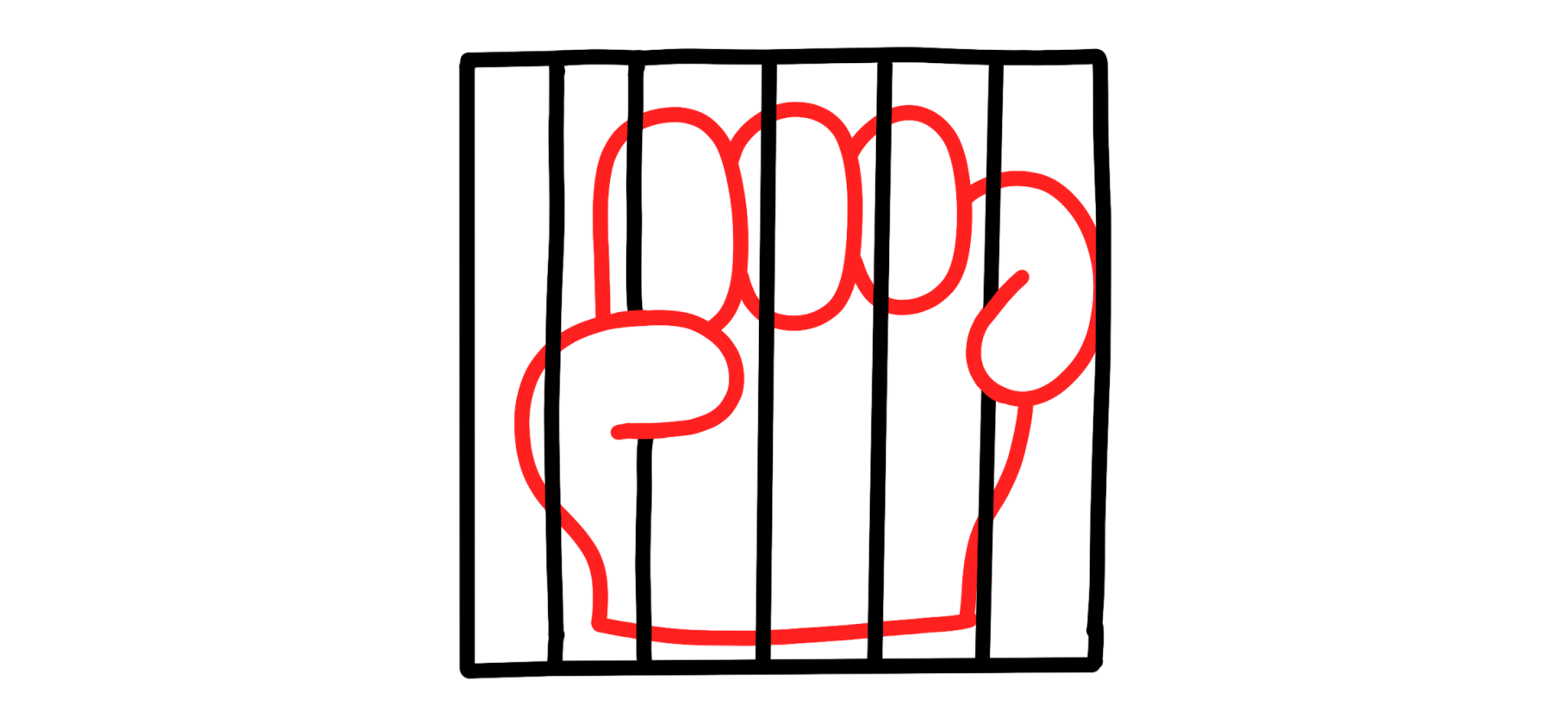Как исправить размытый шрифт на Windows?
Недавно обновил монитор, но новым, несмотря на улучшенные характеристики, невозможно пользоваться: текст весь в пикселях и читается тяжело.
Подскажите, как настроить сглаживание и поможет ли оно?
Сглаживание — это искусственное решение проблемы с отображением шрифтов. Эффективно улучшить читаемость текста можно при помощи масштабирования.
Расскажу подробнее про оба способа и объясню, как улучшить качество шрифта на экране.
О чем вы узнаете
Как включить и настроить сглаживание шрифтов в Windows
ClearType. В Windows за сглаживание шрифтов отвечает технология ClearType. Для настройки выполните следующие шаги:
- Win + I → «Персонализация» → «Шрифты».
- В правом меню «Связанные параметры» выберите «Настройка текста ClearType».
- Поставьте галочку «Включить ClearType» и нажмите «Далее».
Программа предложит несколько вариантов отображения текста — нужно выбрать самый комфортный для чтения и применить настройки.
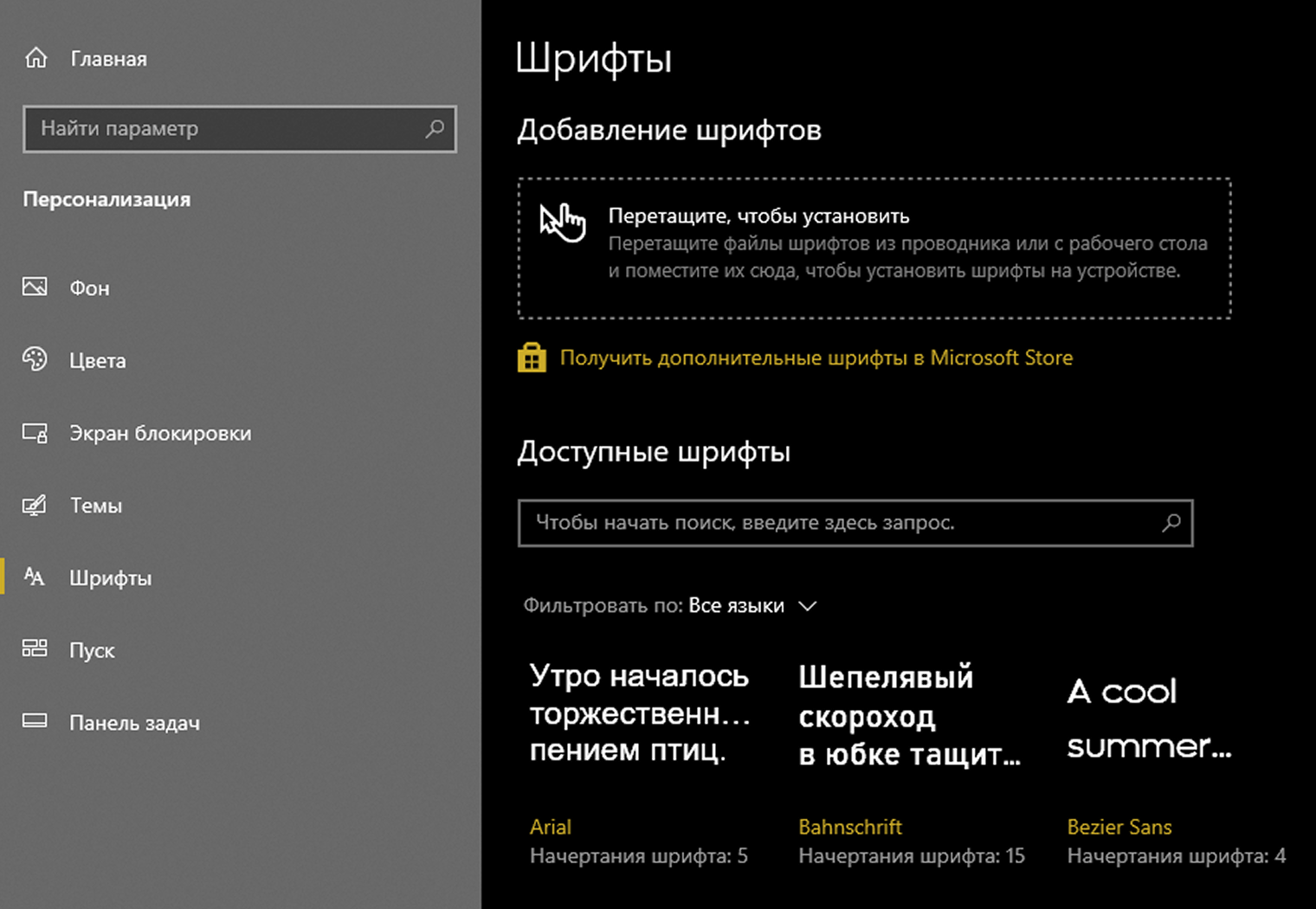
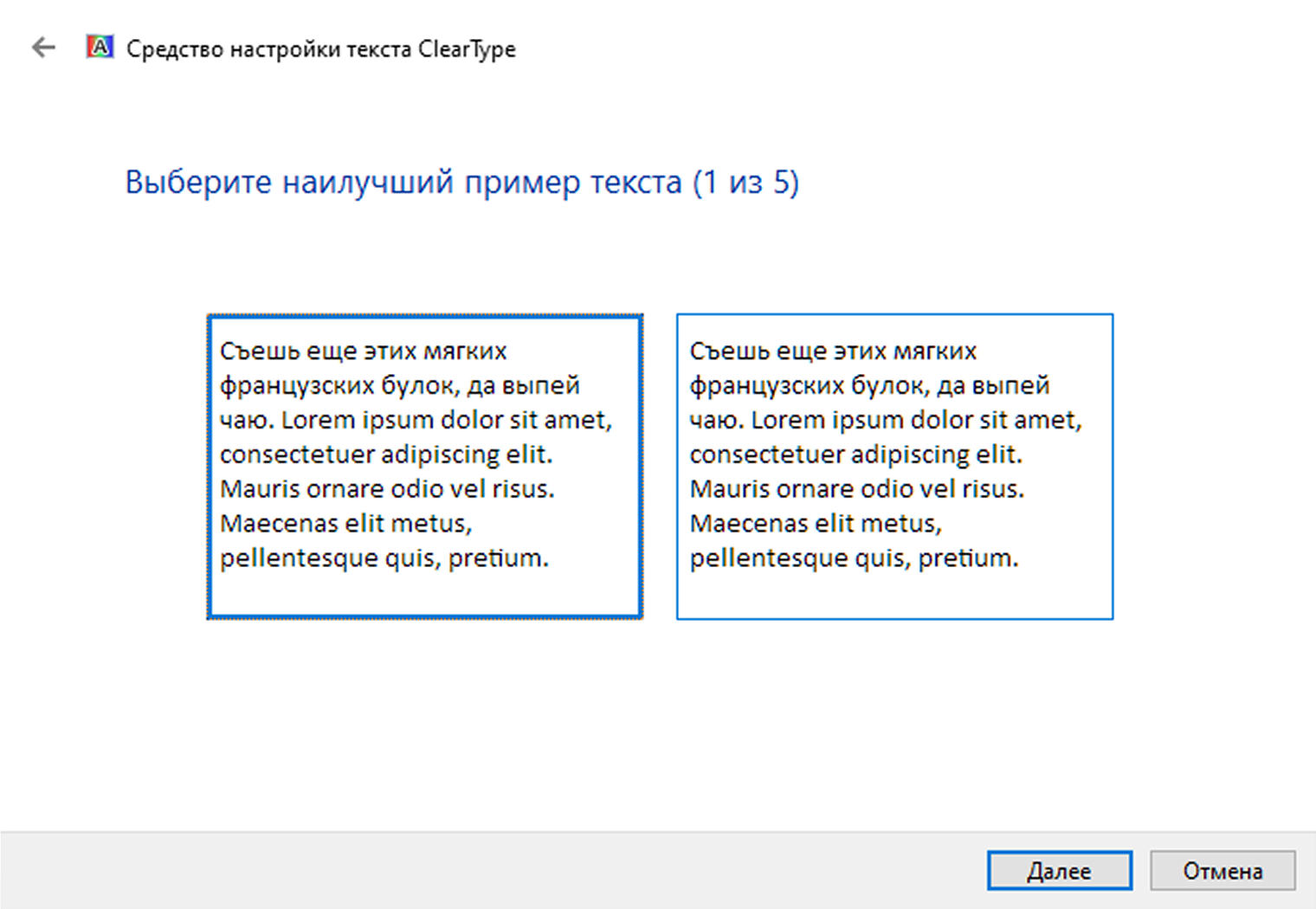
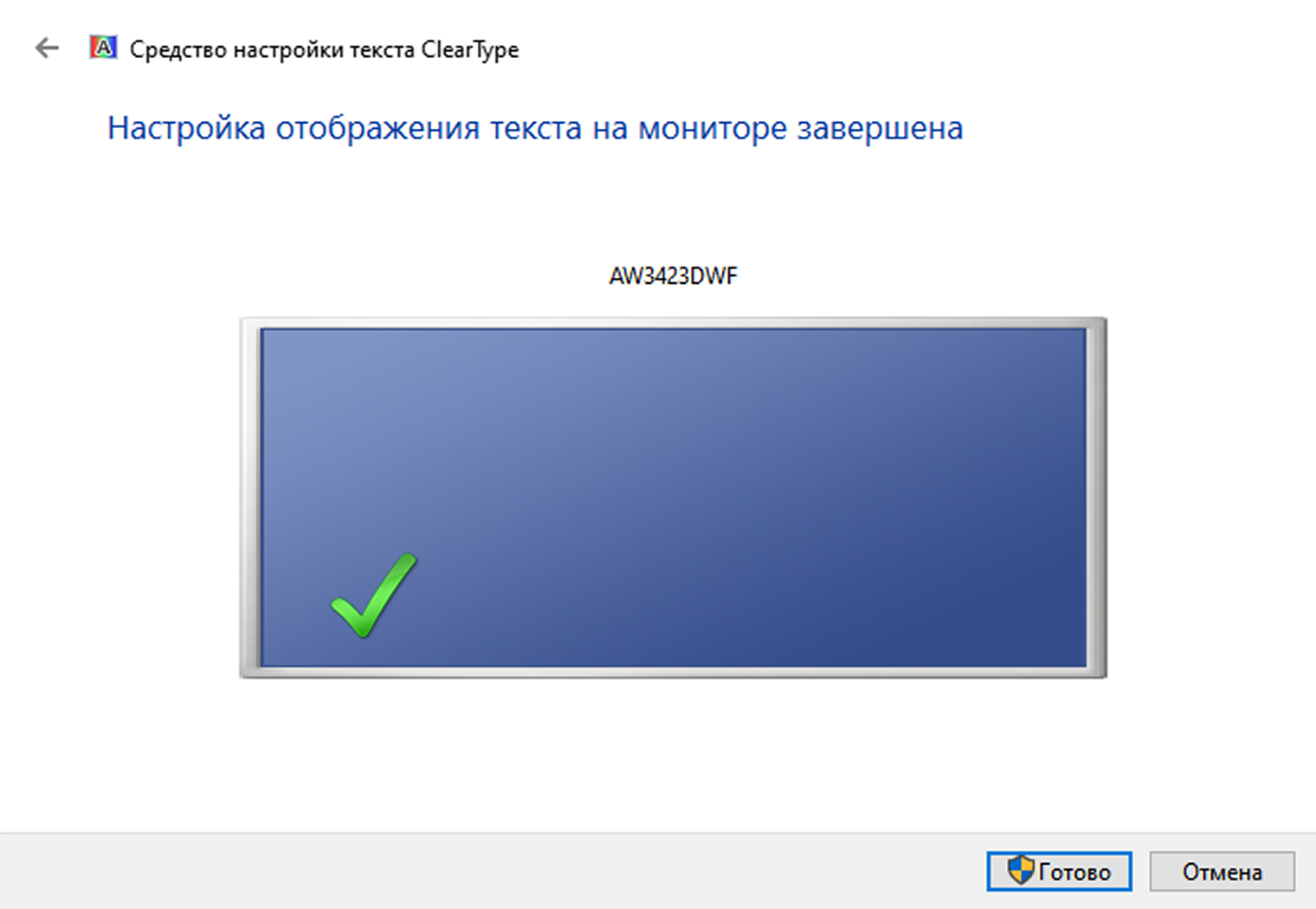
Масштабирование. Сделать текст комфортнее для глаз можно, увеличив масштабирование интерфейса. Для ноутбуков с высоким разрешением подойдет масштаб 125 или 150%, а для 4K-мониторов — 200%.
Вот как это сделать:
- Win + I → «Система» → «Дисплей».
- В открывшемся меню найдите раздел «Масштаб и разметка».
- Щелкните по настройке масштаба в процентах и выберите оптимальное значение.
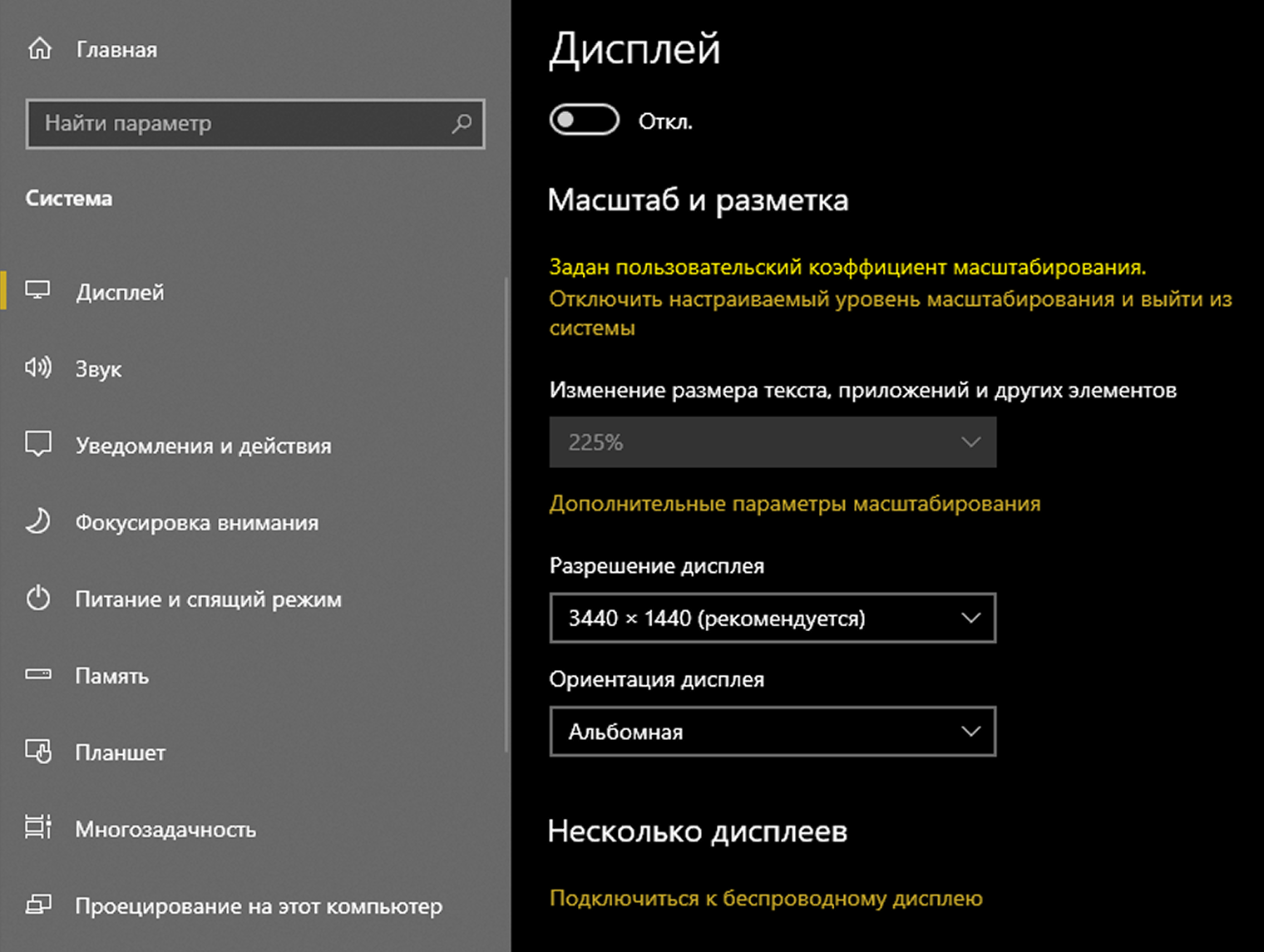
Сторонние программы, например MacType. После ее установки шрифт на экране обычного компьютера будет отображаться как эталонный на устройствах Mac. Настраивается легко:
- Устанавливаем утилиту и запускаем.
- Выбираем в настройках режим System Tray, чтобы утилита могла работать в свернутом режиме.
- Нажимаем Exit и любуемся «яблочным» шрифтом в системе.
После применения настроек программу можно закрыть — она продолжит работать в фоновом режиме. Эффект от включения MacType должен быть заметен сразу, а вместе с увеличенным масштабированием он будет максимальным.
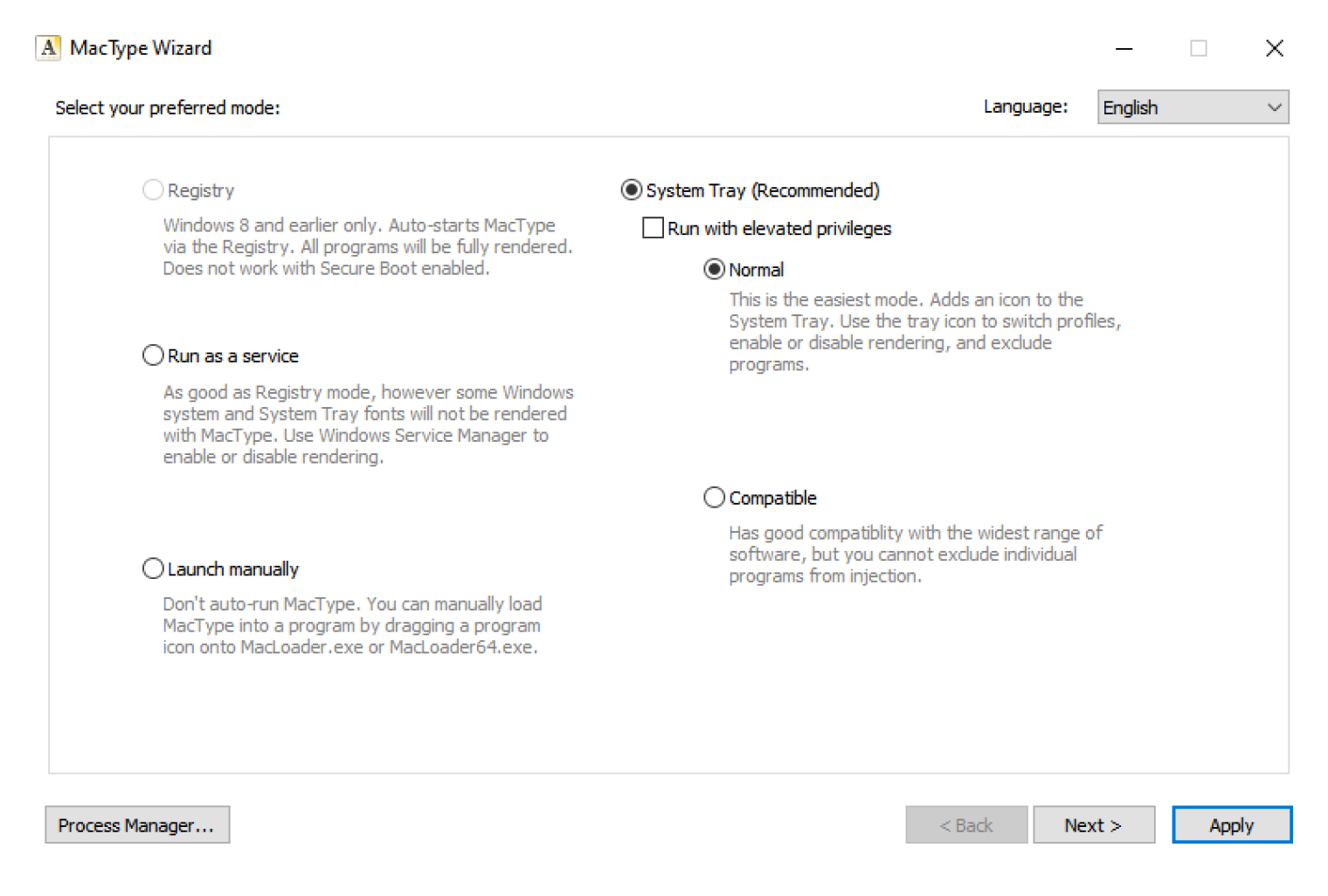
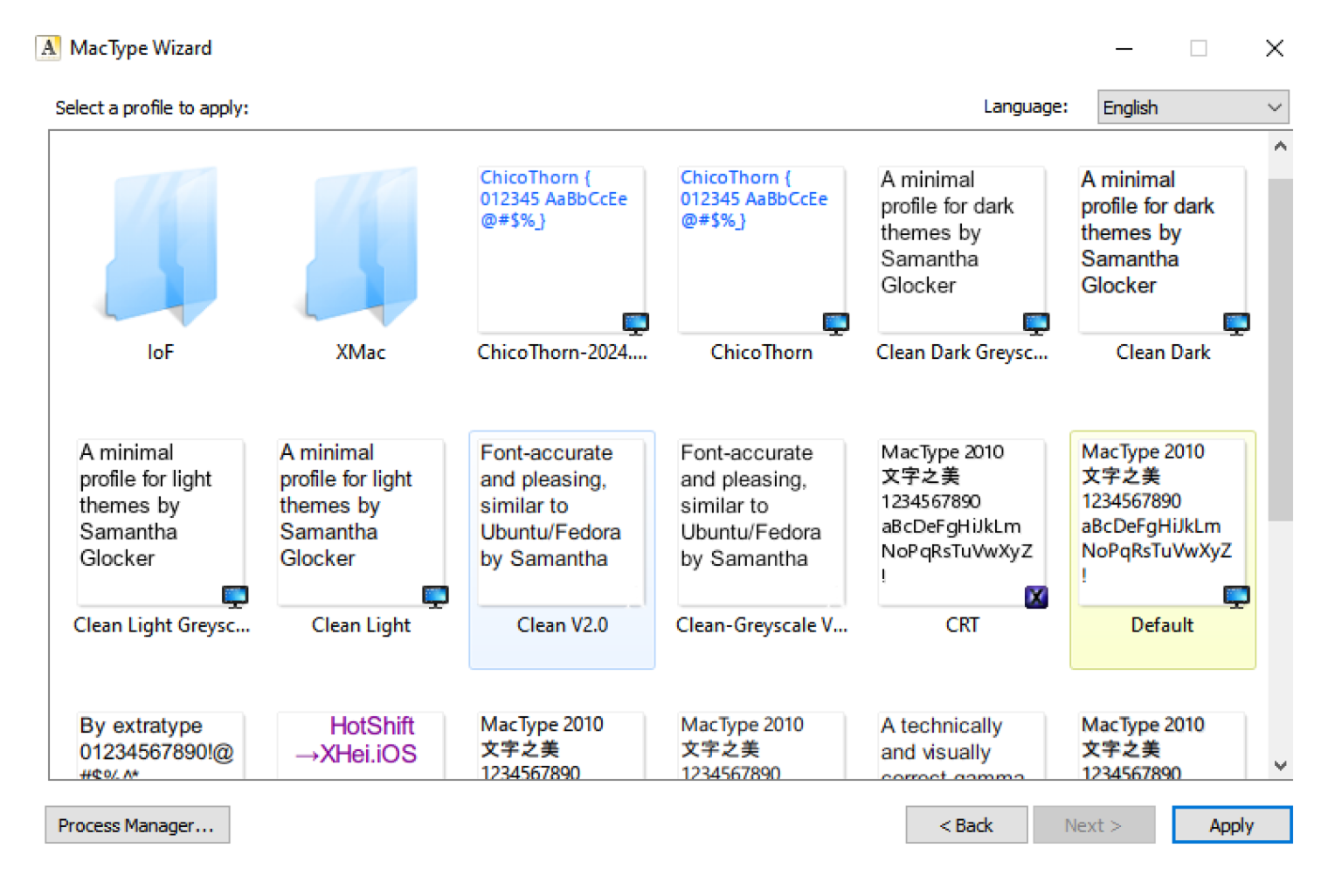
Как быть, если сглаживание не помогло
Использовать совместимость. Если шрифт размывается только в одном приложении, это исправляют надстройкой. Для этого:
- Щелкните по программе правой кнопкой мыши. Выберите «Свойства» → «Совместимость» → «Изменить параметры высокого DPI».
- Включите опцию «Переопределить режим масштабирования».
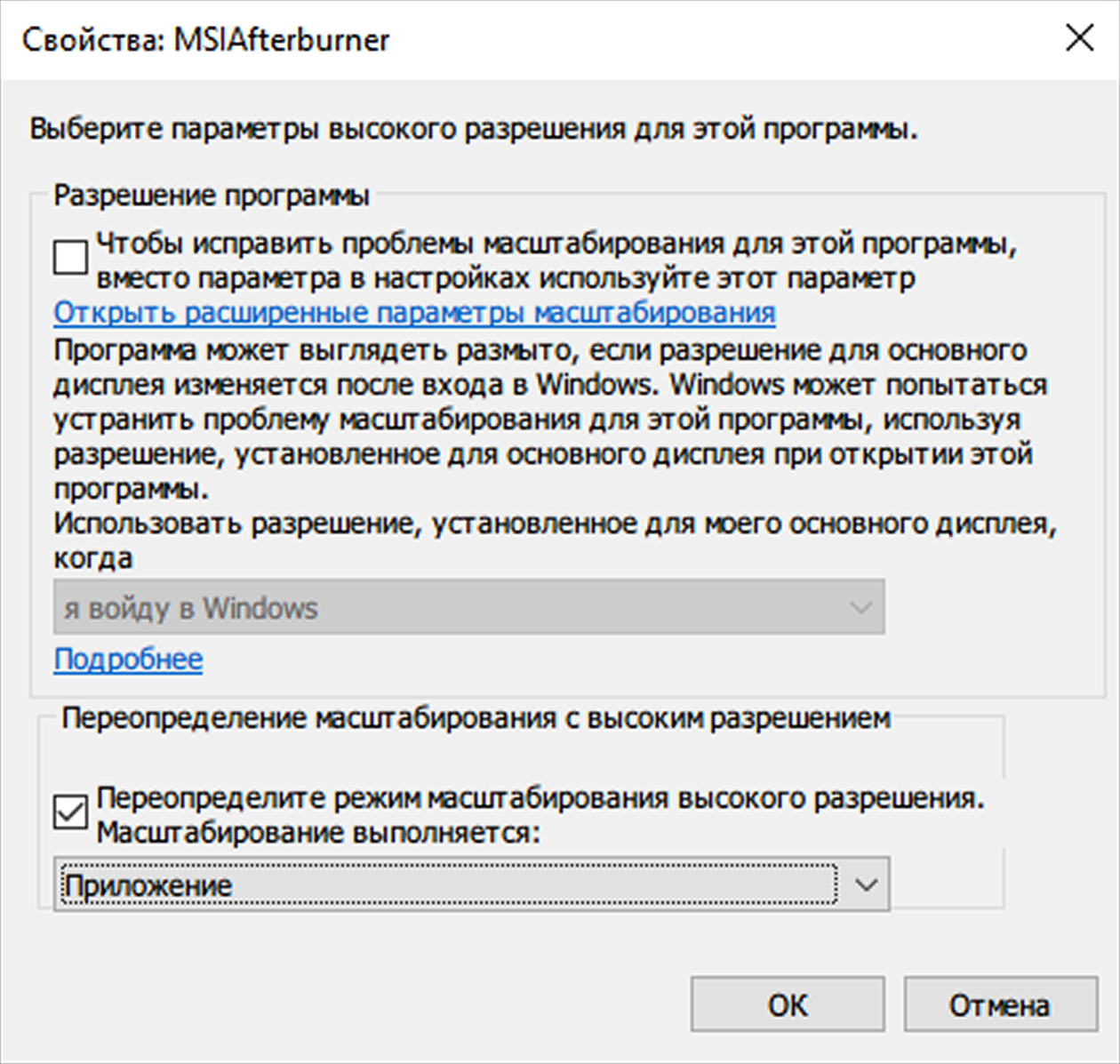
Проверить настройки разрешения. Шрифт может размываться, если выбрать неправильное разрешение монитора. Проверьте параметры системы: зайдите в настройки через Win + I и убедитесь, что дисплей работает в родном для него режиме.
Сменить шрифт. Иногда улучшить читаемость текста можно, сменив шрифт на другой. Например, самым читабельным считается Manrope. Его можно использовать в офисных редакторах и программах для чтения. Для программирования рекомендуют включить Hack: он легко читается в терминале и позволяет лучше отличать знаки. Например, ноль и букву О.
Купить новый монитор. Решить проблему со шрифтами можно, установив экран с высоким разрешением. Но без подстройки масштабирования здесь все равно не обойтись.
Проверить компьютер. Если ничего не помогает, проверьте компоненты компьютера, а также кабель HDMI или DP, которым дисплей подключен к видеокарте. Зачастую нечеткость картинки — следствие плохого контакта в разъемах и помех в некачественном проводе.
Смириться. Порой существенно улучшить картинку не выйдет даже хитрыми способами. Например, если у вас монитор с низким разрешением и большой диагональю. Так что придется использовать огромные значения масштабирования или терпеть лесенки на экране.
Купить MacBook. Мобильные компьютеры Apple обладают лучшими дисплеями на рынке. Они подходят для работы с мультимедийными задачами и программирования.